2024-07-23 更新
読了5分
Apple は、制限を設けてユーザーのプライバシーを保護するために設計された厳格なセキュリティ対策で有名です。iPhone/iPad の「制限」機能は、特に親にとって特に役立つツールの 1 つです。iOS デバイスに導入されたこの機能により、ユーザーはアプリ、コンテンツ、設定など、デバイスのさまざまな側面に制限を課すことができます。ただし、パスコードを忘れた場合や、制限が有効になっている中古の iPhone を入手した場合は、かなり問題になる可能性があります。このような状況に陥った場合、この記事では、数回クリックするだけで iPhone の制限を解除する安全な方法について説明します。
もしあなたが同じような状況にあるのなら、この記事では数クリックでiPhone Restrictionsのロックを解除できる安全なテクニックを紹介します。
1.iPhoneの制限パスコードとは?
iOS 12以降を搭載したiPhoneで「スクリーンタイムパスコード」となったiPhone制限パスコードは、iPhoneの制限を管理するためにユーザーが設定する4桁のコードです。このパスコードはiPhoneの画面ロックのパスコードとは全く異なり、iPhone上のアプリ、アプリ内課金、設定、コンテンツなど、特定の機能へのアクセスを保護することしかできません。
以下のような特定のシナリオで使用することができる:
- 子供のiPhoneで特定のアプリやコンテンツ、ダウンロードを制限して使用量を減らしたい。
- iPhoneを他の人と数時間共有する必要があるが、特定のアプリや機能を使わせたくない。
2.パスコードやApple ID、データの紛失なしにiPhoneの制限を解除する方法
パスコード、Apple ID、またはデータを失うことなくiPhoneの制限を解除する最も簡単な方法は、次のような高度なiPhoneロック解除ソフトウェアを使用することです。 Passixer iPhoneロック解除.Passixer iPhone Unlockerが普通のツールと違うのは、Screen Time制限を高速で解除でき、すべてのiPhone/iPadモデルとiOS/iPadOSバージョンに高い互換性があることです。iPhoneからスクリーンタイムを削除した後、デバイスを制限なく使用することができます。
さらに、Passixer iPhone Unlockerを使って、MDM解除、iCloudアクティベーションロック解除、スクリーンロック解除、Apple ID解除、iTunesバックアップ暗号化解除など、他のiPhoneロック解除操作を実行することができます。このソフトウェアを操作するのに技術的な知識は必要ありません。
主な特徴
- ロックのシナリオに関係なく、iPhone / iPadのロック解除プロセスを光速。
- iPhone/iPad Screen Time Restrictionsの解除中も解除後も、データは100%の機密性を保持します。
- 最高のiPhoneロック解除成功率(最大99.9%)を誇ります。
- パスコードを忘れたり、画面が割れたり、Face IDが使えなかったりしてロックされたiPhone/iPadのロックを解除。
パスコードなしでiPhoneの制限を解除する手順:
ステップ1: MacまたはWindowsでPassixer iPhone Unlockerを開きます。
ステップ2: iPhoneをコンピュータに接続し、「スクリーンタイムを削除&制限パスコードを取得」を選択します。そして「開始」ボタンをクリックして次に進みます。

ステップ3: Start "ボタンをクリックする。
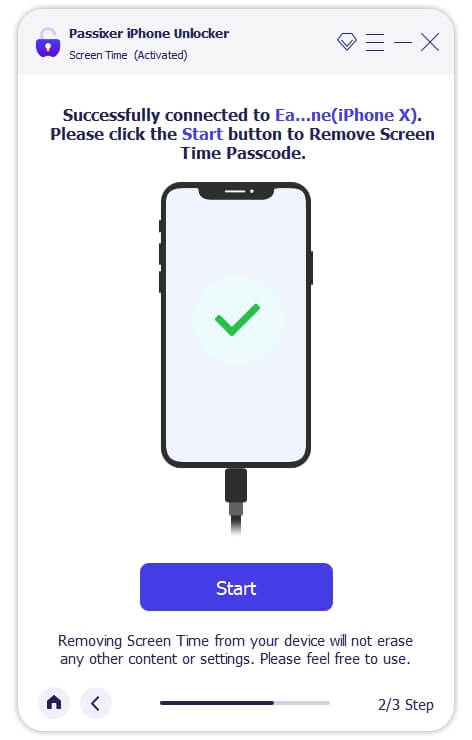
ステップ4: 制限パスコードの復元またはスクリーンタイムのパスコードの削除。
状況1:iOS 12以降
iPhoneで「iPhoneを探す」が無効になっている場合、Passixer iPhone UnlockerはすぐにiPhoneからScreen Timeパスコードを削除します。
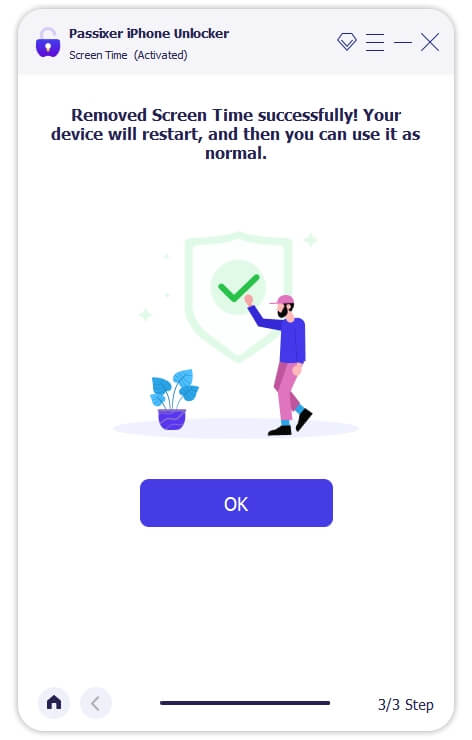
状況2:iOS 11以前の場合
iTunesバックアップが暗号化されていない場合、iPhoneから制限パスコードを削除することができます。しかし、暗号化されている場合は、まずパスワードを入力してバックアップを復号化する必要があります。その後、Passixer iPhone Unlockerが "制限パスコード "の復元を開始し、下の画像のように画面に表示されます。
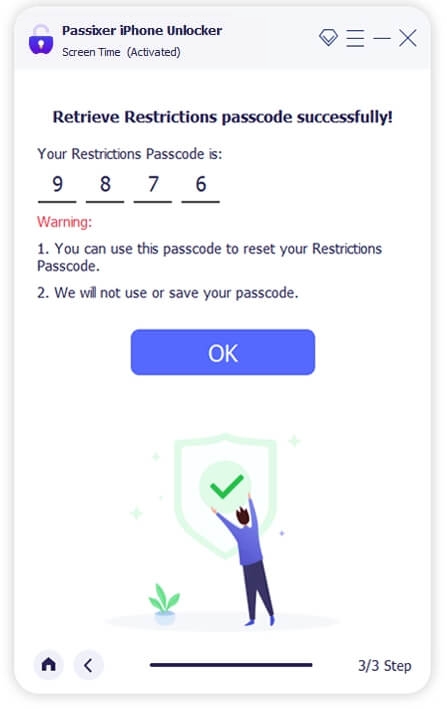
注: 制限パスコードを取得したら、それを使って制限機能をオフにすることができます。
3.パスコードやコンピューターなしでiPhoneの制限を解除する方法
コンピュータにアクセスできず、「制限」のパスコードを覚えていない場合、デバイスの「設定」アプリから直接iPhoneの「制限」を解除する方法がいくつかあります。
方法1:パスコードを忘れてスクリーンタイムをオフにする
パスコードやコンピュータなしでiPhone Restrictionsのロックを解除する最も簡単な方法は、パスコードの入力を要求されたときに「パスコードを忘れた」オプションを使用することです。ただし、Apple IDとパスワードが必要で、デバイスにはiOS/iPadOS 13.4以降がインストールされている必要があります。
ステップ1: 設定」アプリを起動する。
ステップ2: スクリーンタイム」>「スクリーンタイムのパスコードを変更」を選択します。
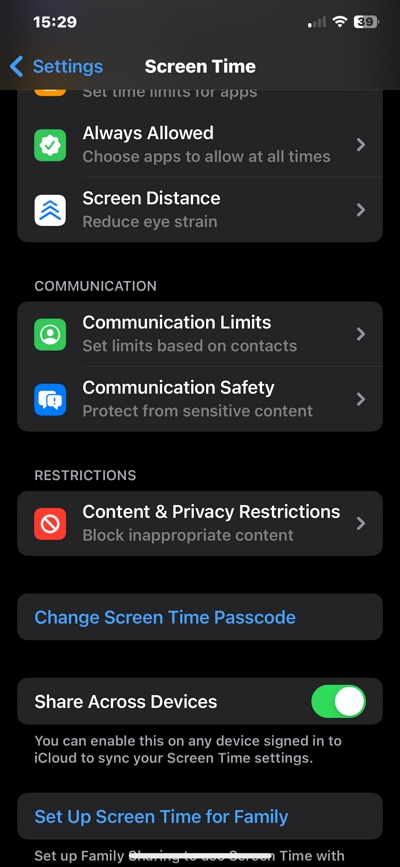
スクリーンタイムパスコードをオフにする」を選択します。
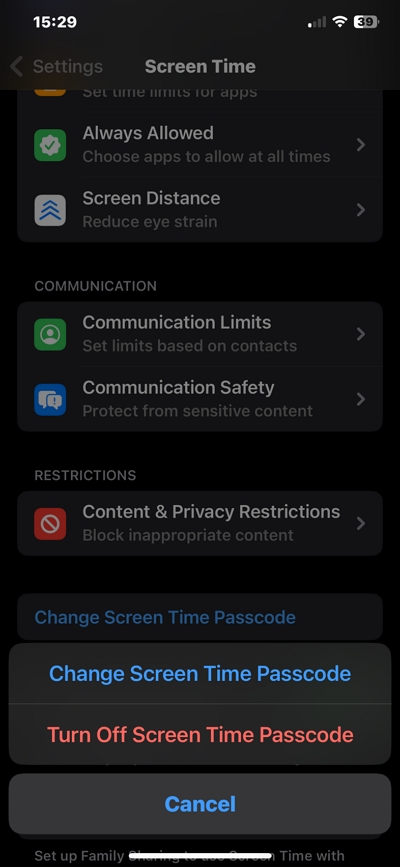
ステップ3: パスコードをお忘れですか?
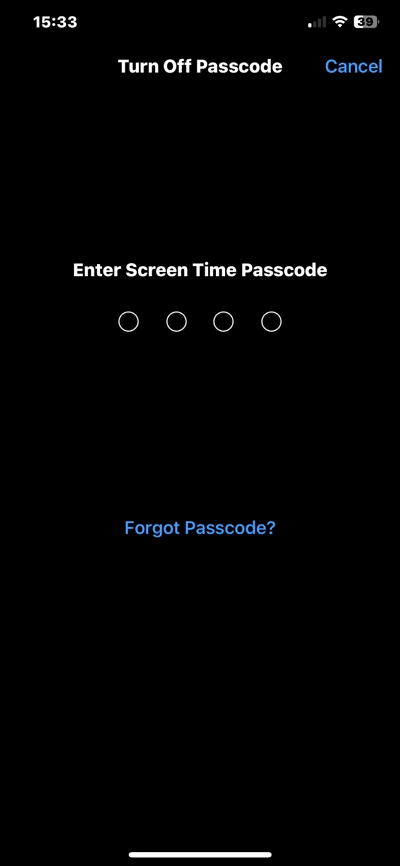
ステップ4: Apple IDとパスコードを入力し、画面時間制限パスコードをオフにします。
方法2:iPhoneをファクトリーリセット【データ消失
Apple IDのパスワードを思い出せない場合は、iPhoneを工場出荷時の設定にリセットすることができます。ただし、以下の手順を実行する前に、iPhoneのデータのバックアップがあることを確認してください:
最新のiOSバージョンを実行しているiPhoneのためのステップ
ステップ1: 設定」アプリを開き、「一般」を選択する。
ステップ2: 下にスクロールし、「iPhoneを転送またはリセット」を選択します。
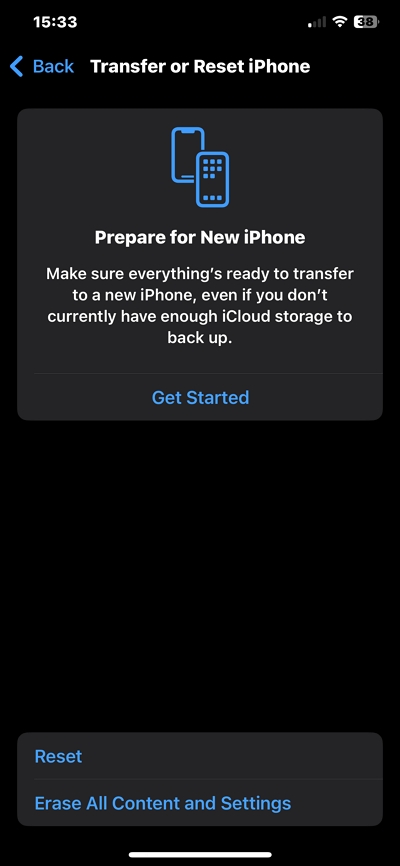
ステップ3: すべてのコンテンツと設定を消去」を選択します。その後、プロンプトが表示されたら「iPhoneパスコード」を入力します。
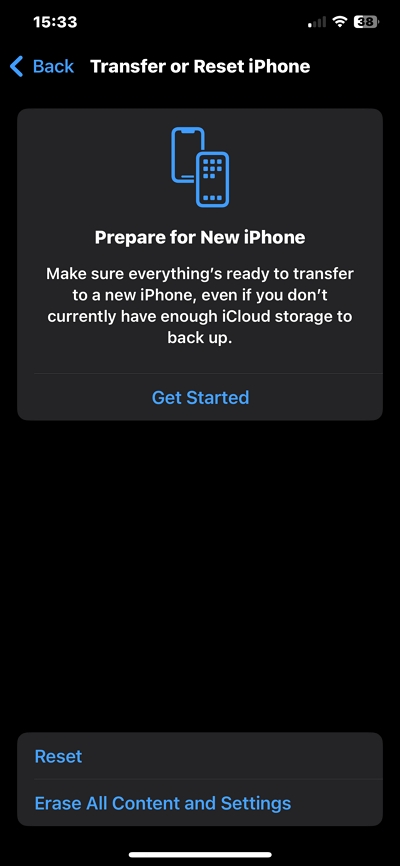
ステップ 古いiOSバージョンのiPhone用
ステップ1: 設定」を開き、「一般」に進む。
ステップ2: ページの一番下までスクロールし、「リセット」をタップします。次に、「すべてのコンテンツと設定を消去」を選択します。
ステップ3: プロンプトが表示されたら、リセット操作を確認します。
4.iTunesを使ってパスコードなしでiPhoneの制限を解除する方法
パスコードなしでiPhoneから制限を解除するには、AppleのiTunesアプリも便利です。復元」機能を使ってiPhoneを復元する必要があります。しかし、これはiPhoneのデータを完全に失うことになります。以下の手順でその方法をご覧ください:
ステップ1: USBケーブルを使ってiPhoneをコンピュータに接続します。
ステップ2: iTunesを開き、iPhoneのアイコンをクリックします。そして「サマリー」を選択します。
ステップ3: iPhoneを復元」>「復元」をクリックし、デバイスを消去してパスコードを削除する。
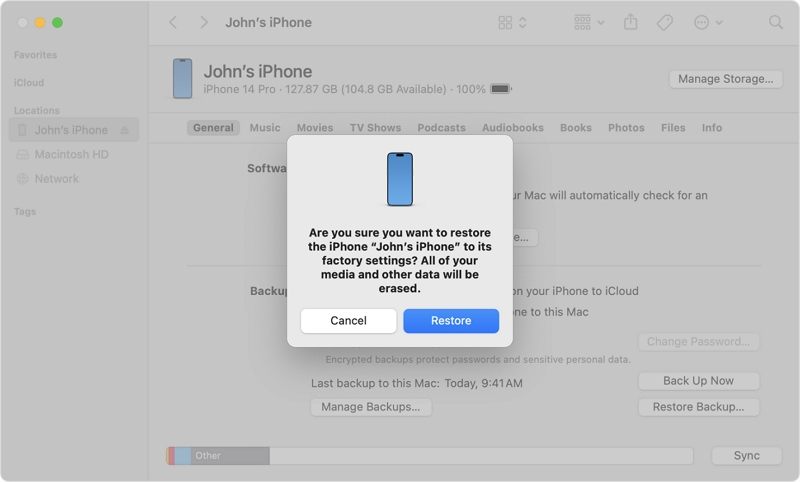
5.iCloudウェブサイトからパスコードなしでiPhoneの制限を解除する方法
iCloudのウェブサイトを経由して、パスコードなしでiPhoneの制限を解除することもできます。これには「iPhoneを探す」機能を使います。ただし、データは消去されます。そのため、このプロセスを開始する前にバックアップがあることを確認してください。
ステップ1: 公式ウェブサイトから正しい認証情報でiCloudアカウントにログインする。そして「iPhoneを探す」をクリックします。
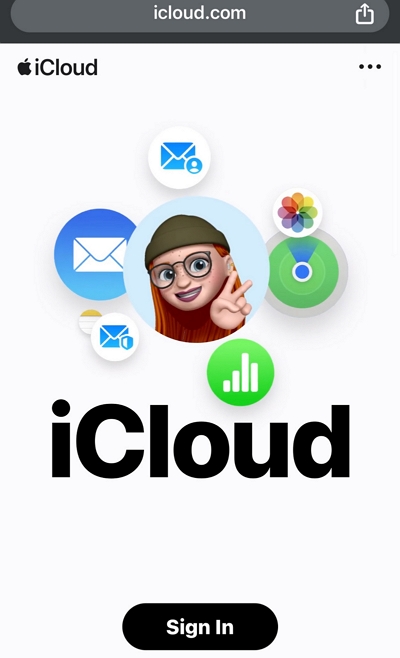
ステップ2: すべてのデバイス」をクリックし、制限のあるiPhoneを選択します。
ステップ3: このiPhoneを消去」をクリックすると、制限パスコードを含むすべてのコンテンツがiPhoneから消去されます。
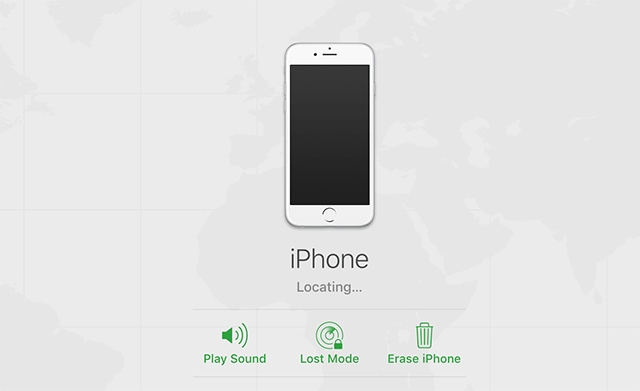
よくあるご質問
1.制限パスコードの試行に10回失敗するとどうなりますか?
不正な制限パスコードを10回連続で入力すると、iPhoneのスクリーンタイム機能が一時的に1時間無効になります。ただし、この間もiPhoneでさまざまな操作ができます。
2.間違った制限パスコードを何度も入力した場合、iPhoneはどのくらいロックされますか?
iPhoneは、間違った制限パスコードを何度入力してもロックされません。しかし、連続して6回失敗すると、iPhoneは1分間使用できなくなります。そして7回目の失敗で、iPhoneは5分間使用できなくなります。この時間は10回目の失敗まで増え続け、iPhoneは1時間無効になります。10回目以降は1時間になります。
結論
パスコードなしでiPhoneの制限を解除するのは簡単ではありません。しかし、私たちのガイドは、あなたの状況に応じて使用できるいくつかのソリューションを提供しています。Passixer iPhone Unlockerを使えば、パスコード、データロス、Apple IDなしでシームレスにiPhoneの制限を解除することができます。
